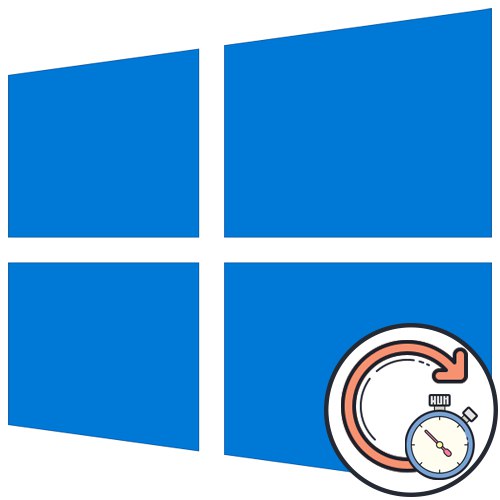
Vsebina
- 1. način: Konfiguriranje naprednih parametrov
- 2. način: zaženite orodje za odpravljanje težav
- 3. način: Ponovni zagon storitve posodabljanja
- 4. način: Preverjanje sistemskega časa
- 5. način: čiščenje diska
- 6. način: Povežite se s stabilnim omrežjem
- 7. način: Ročna namestitev posodobitev
- 8. način: v računalniku preglejte viruse
- Vprašanja in odgovori
Preverjanje posodobitev v sistemu Windows 10 pogosto traja dolgo, kar je lahko povezano z velikostjo prenesenih datotek, hitrostjo računalnika in hitrostjo interneta. Vendar se včasih preverjanje ne konča niti po nekaj urah, kar že povzroča sum nekaterih uporabnikov. V večini primerov je takšno stanje problem, ki ga je treba rešiti.
1. način: Konfiguriranje naprednih parametrov
Najprej se želimo dotakniti teme dodatnih možnosti posodobitve. V njih sta dve pomembni točki, ki sta odgovorni za iskanje posodobitev za Microsoftove programe in prenos z merjenimi povezavami. Ta dva parametra je treba urediti na naslednji način:
- Odkrijte "Začni" in pojdi na "Opcije".
- Tam izberite razdelek Posodobitve in varnost.
- V prvi kategoriji središča za posodobitve kliknite gumb "Dodatne možnosti".
- Onemogočite možnost "Ko posodobite sistem Windows, dobite posodobitve za druge Microsoftove izdelke"in druga vrstica "Prenos posodobitev prek merjenih podatkovnih povezav" aktivirati.
- Po tem se vrnite en korak nazaj in znova zaženite ročno preverjanje posodobitev.
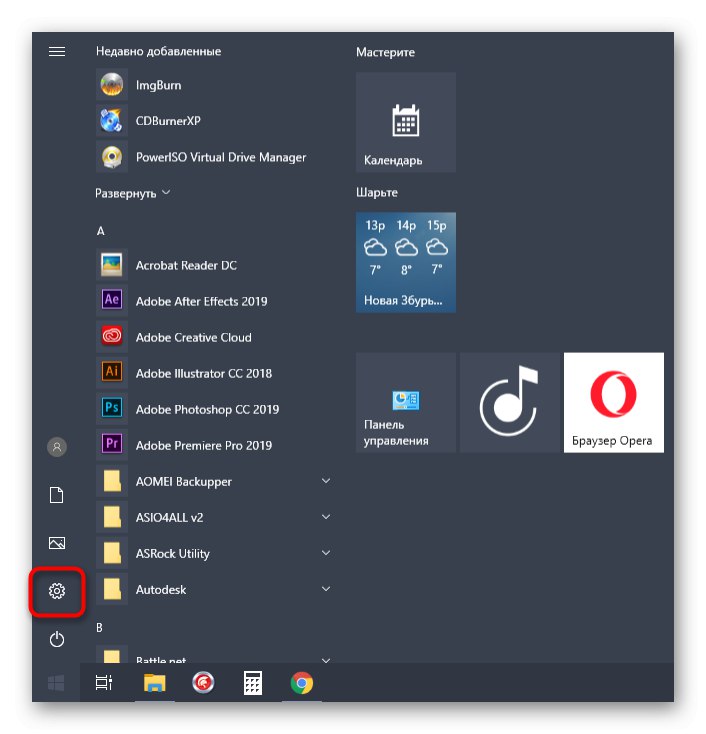
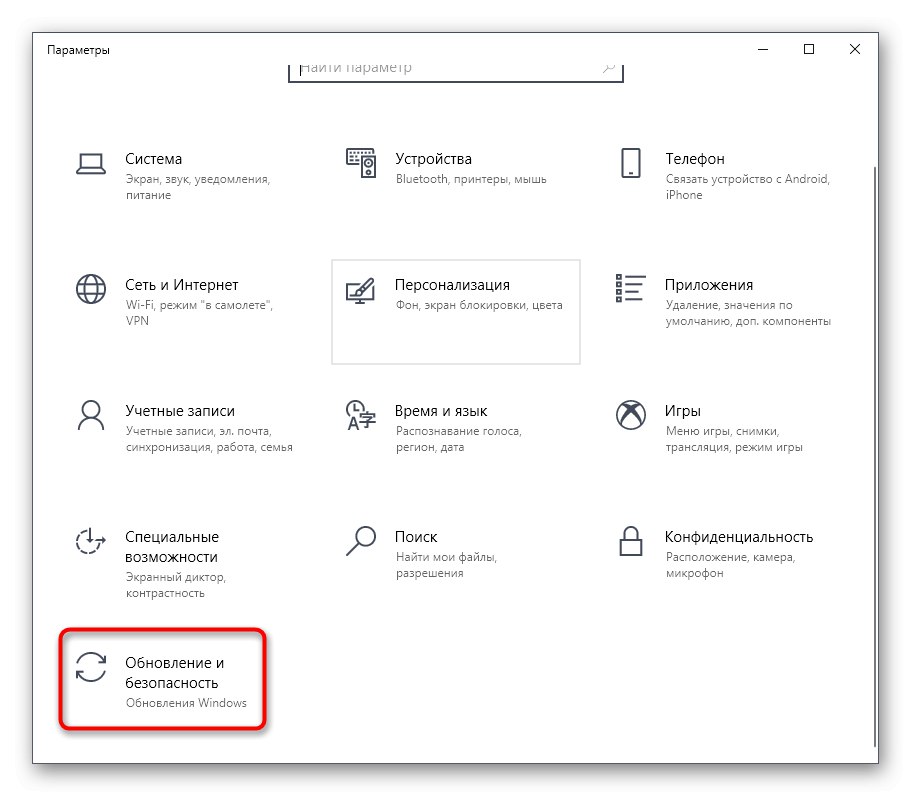
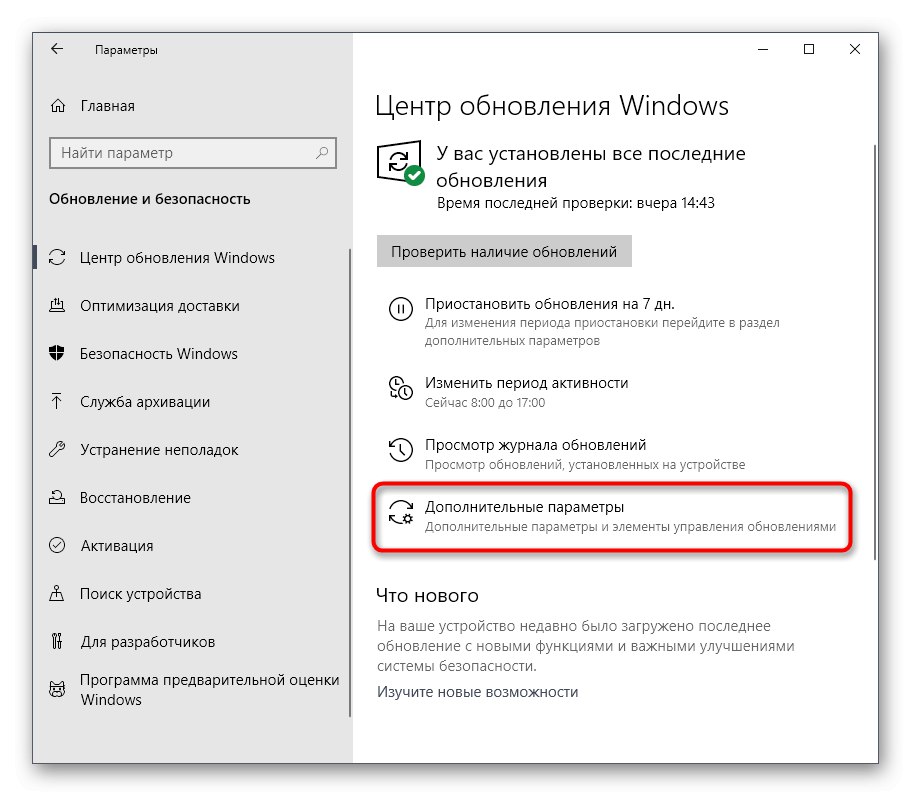
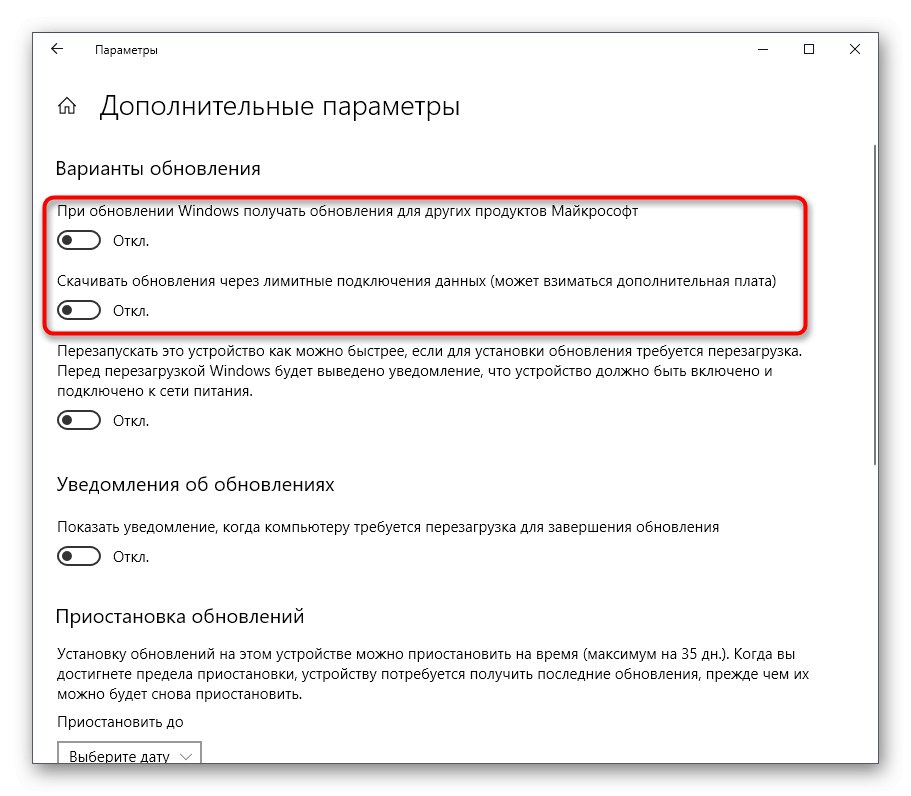
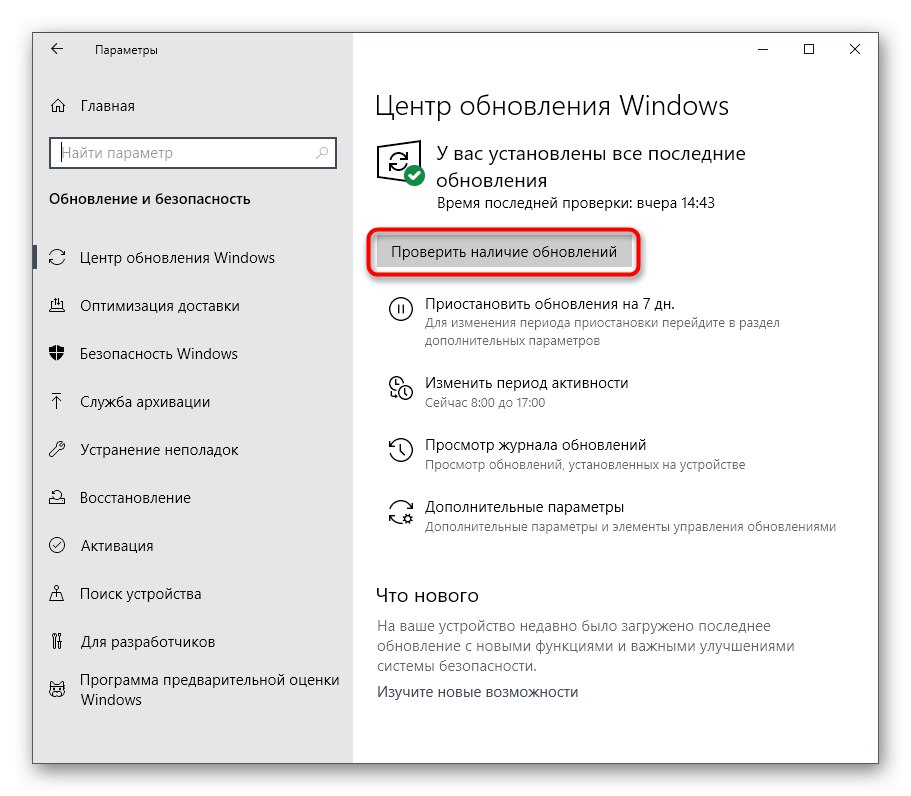
V prihodnosti lahko te parametre po potrebi obnovite v prvotni položaj. Za to se izvedejo popolnoma enaka dejanja, kot smo jih obravnavali zgoraj, spremeni se le položaj drsnikov.
2. način: zaženite orodje za odpravljanje težav
Windows 10 ima ločeno možnost, ki omogoča hitro iskanje možnih vzrokov za različne sistemske težave in njihovo odpravljanje. Ta metoda ni vedno učinkovita, vendar jo je najlažje izvesti, saj orodje za odpravljanje težav skoraj vsa dejanja izvede samodejno, uporabnik pa jo mora le zagnati.
- Znova skozi možnosti pojdite na razdelek Posodobitve in varnost.
- Tam izberite kategorijo "Odpravljanje težav".
- Na seznamu Zaženite diagnostiko in odpravite težavo kliknite na Windows Update.
- Poleg tega kliknite namenski gumb, da začnete skenirati.
- Počakajte na zaključek odkrivanja težav. Ta postopek ne bo trajal dolgo, nato pa se bo na zaslonu prikazalo obvestilo.
- Če bodo napake odkrite, bodo samodejno odpravljene ali pa se bodo v oknu prikazala navodila za njihovo ročno odpravljanje.
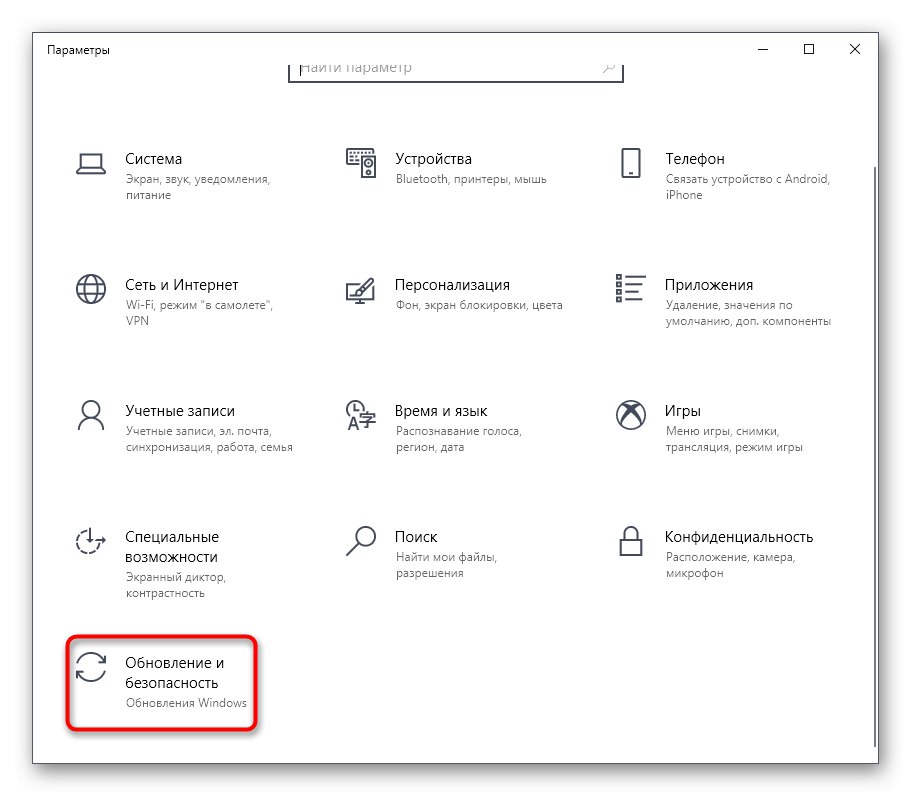
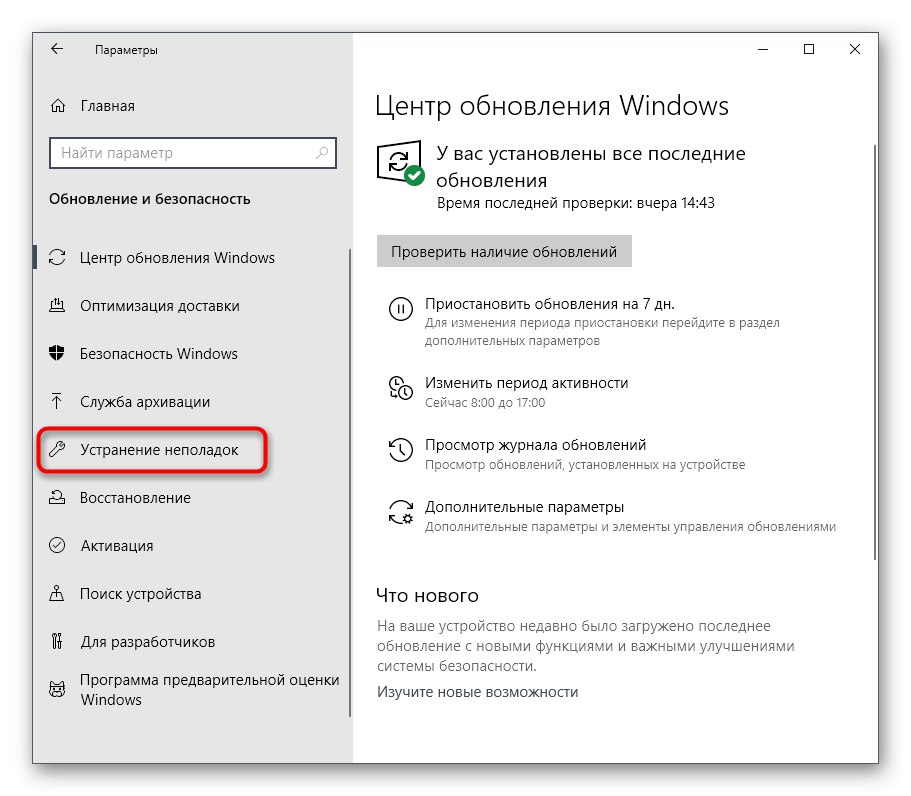

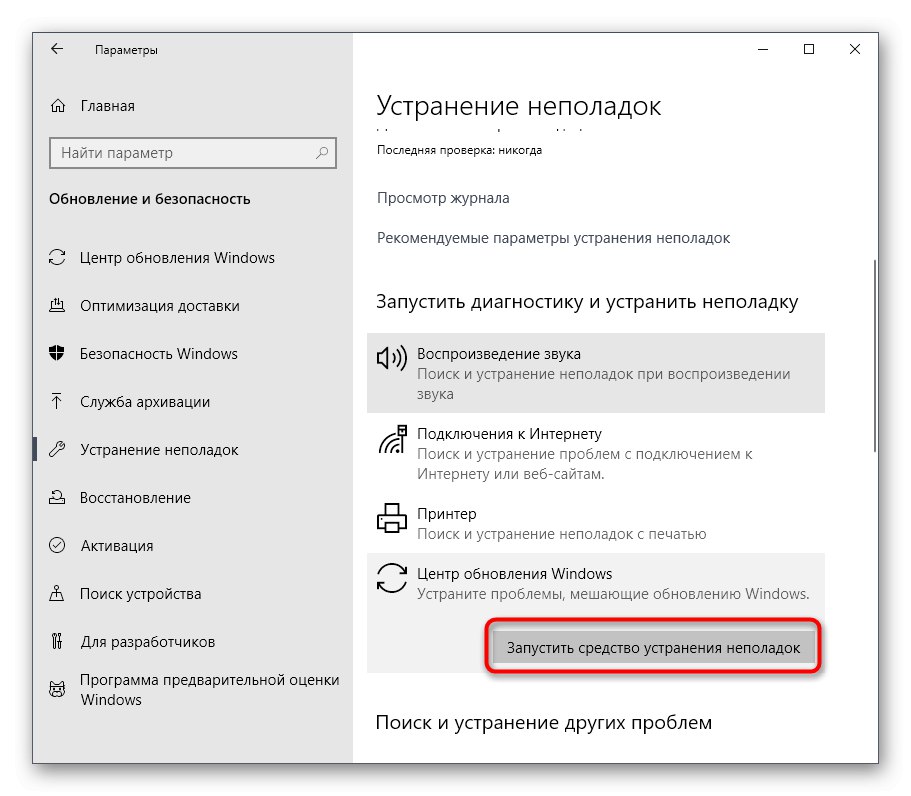

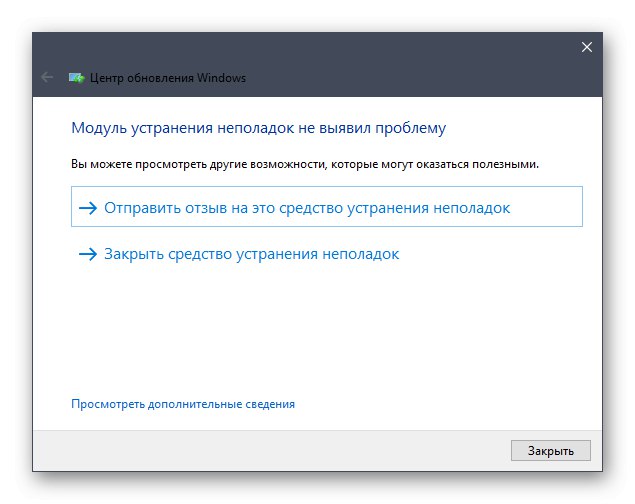
Če orodje za odpravljanje težav ni našlo nobenih težav, preprosto preskočite na naslednjo metodo v današnjem članku.
3. način: Ponovni zagon storitve posodabljanja
Včasih pride do dolgega ali neuspešnega iskanja posodobitev zaradi manjših okvar sistema, zaradi česar storitev Update Center noče pravilno delovati. Predlagamo, da ga izklopite, znova zaženete računalnik in šele nato znova aktivirate, kar se zgodi takole:
- Odkrijte "Začni" in z iskanjem poiščite aplikacijo "Storitve".
- Na koncu seznama poiščite vrstico Windows Update in dvokliknite nanj z levim gumbom miške.
- Po odprtju okna z lastnostmi kliknite gumb "Stop".
- Ko se prikaže okno "Upravljanje storitev" počakajte, da se zapre.
- Po ponovnem zagonu računalnika se vrnite v isti meni in kliknite gumb "Zaženi".
- Ostalo je le ročno zagon novega preverjanja posodobitev, da se prepričate, da je bila težava uspešno odpravljena.
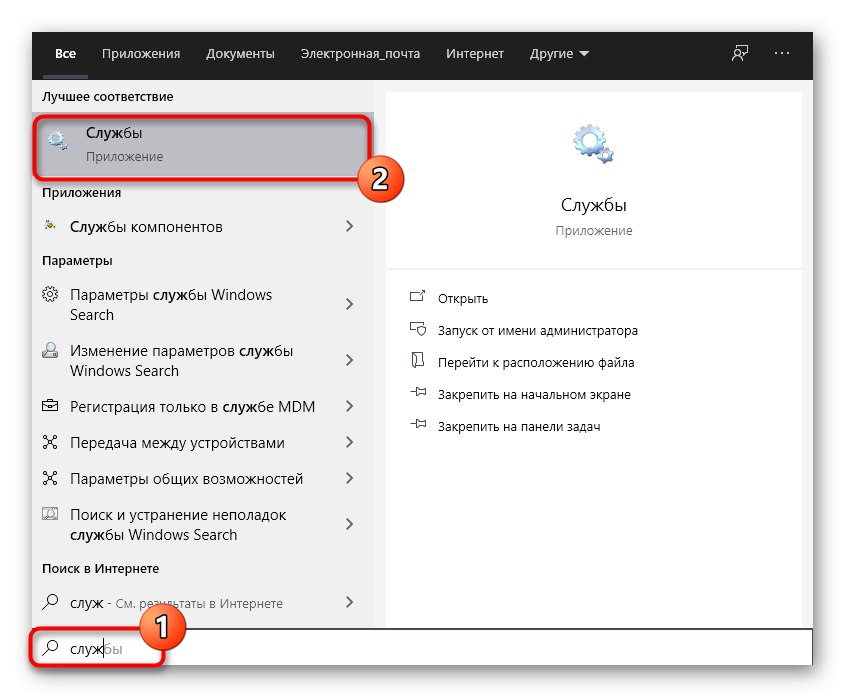
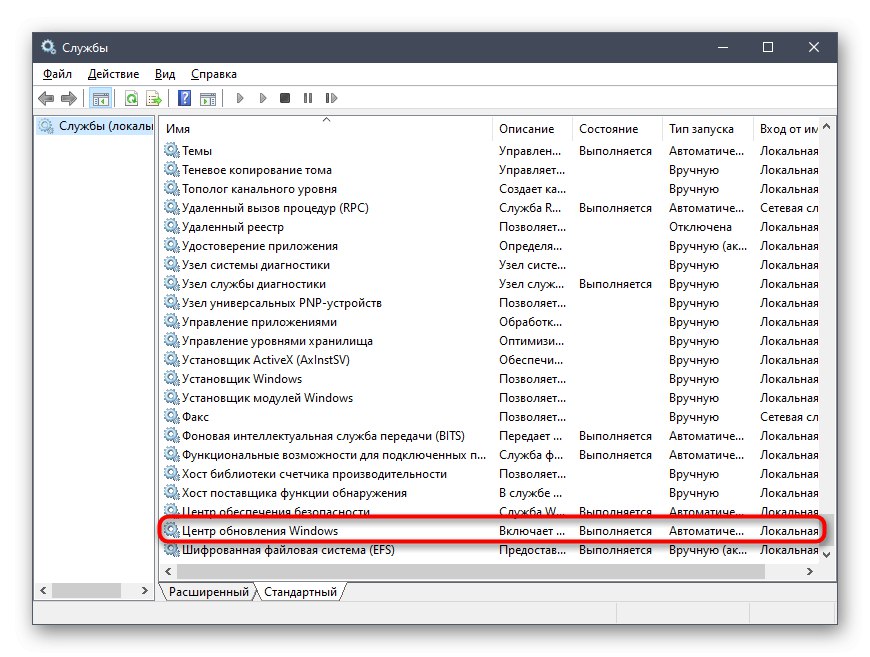
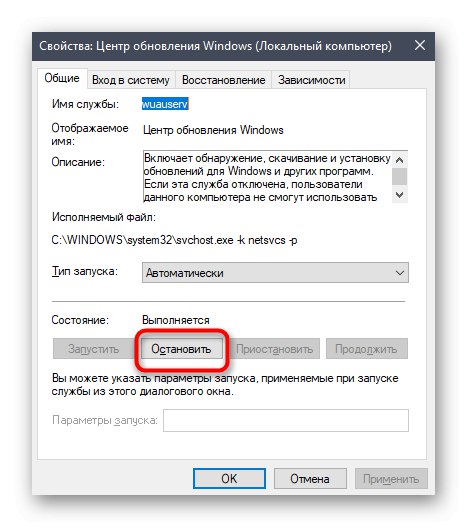
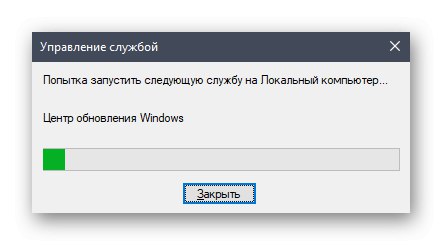
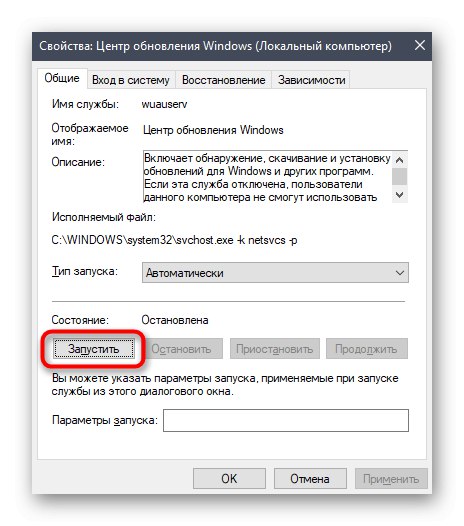
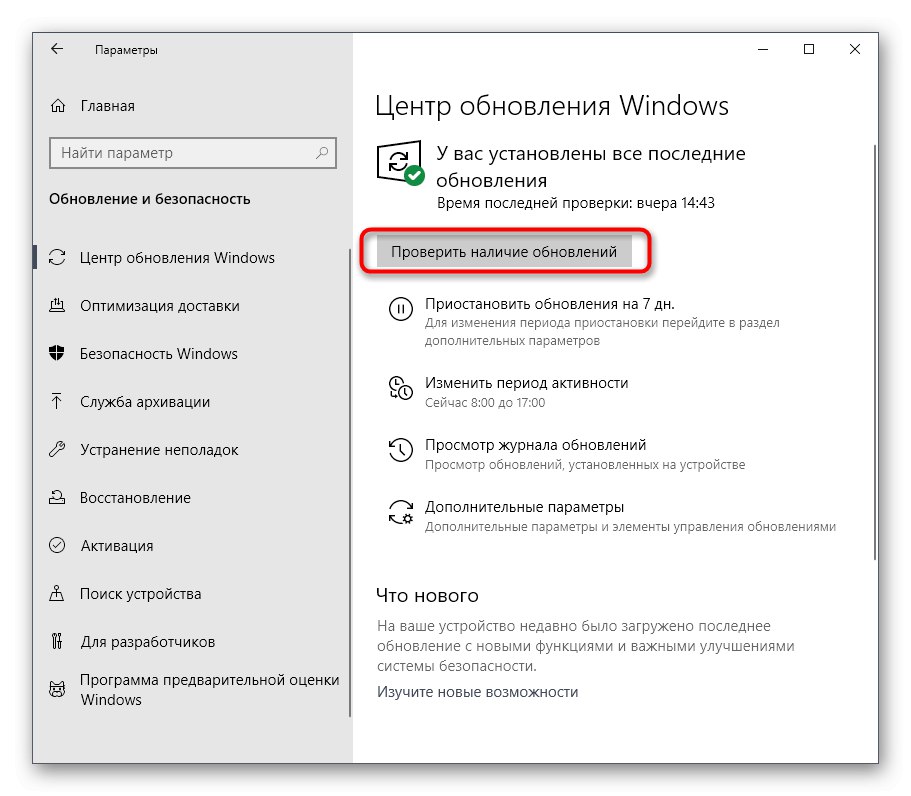
4. način: Preverjanje sistemskega časa
Kot veste, iskanje posodobitev sistema Windows 10 poteka prek interneta in v njem sodelujejo Microsoftovi lastniški strežniki.Nekatere datoteke so neposredno povezane z datumom in uro, nastavljenimi v računalniku, in če ti parametri ne ustrezajo omrežju, posodobitve morda ne bodo na voljo. Zaradi tega vam priporočamo, da preverite nastavitve datuma in časa in jih nastavite na pravilno vrednost z uporabo ločenih navodil na naši spletni strani.
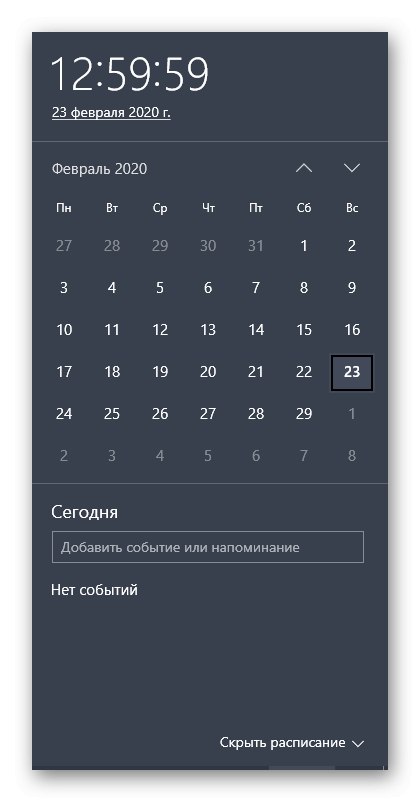
Več podrobnosti: Čas se spreminja v sistemu Windows 10
5. način: čiščenje diska
Sistemska particija trdega diska, kamor se prenesejo vsi potrebni elementi posodobitve, je lahko polna različnih smeti, zlasti nepotrebnih datotek za optimizacijo dostave, ki so dolgo zastarele in le motijo pravilno zamenjavo predmetov. Včasih to povzroča težave pri iskanju posodobitev, zato priporočamo, da počistite optimizacijo dostave, ki jo naredite v samo nekaj kliki.
- Odprite okno Explorerja pod "Ta računalnik", poiščite sistemsko logično particijsko vrstico in jo kliknite z desno miškino tipko. V priročnem meniju, ki se prikaže, izberite "Lastnosti".
- Na prvem zavihku "So pogosti" uporabite odstavek Čiščenje diska.
- Potrdite polje Datoteke za optimizacijo dostave in začnite čiščenje.
- Potrdite brisanje datoteke.
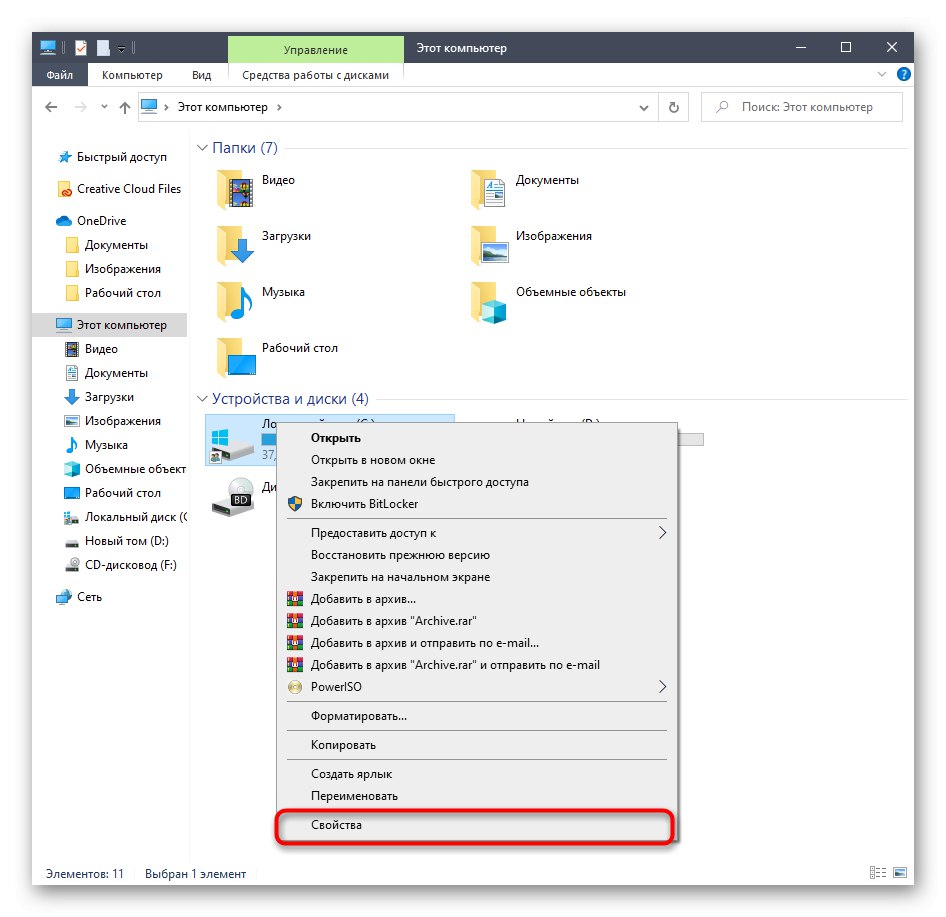
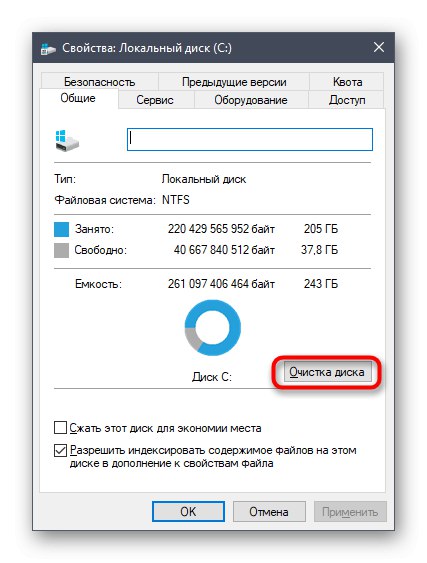
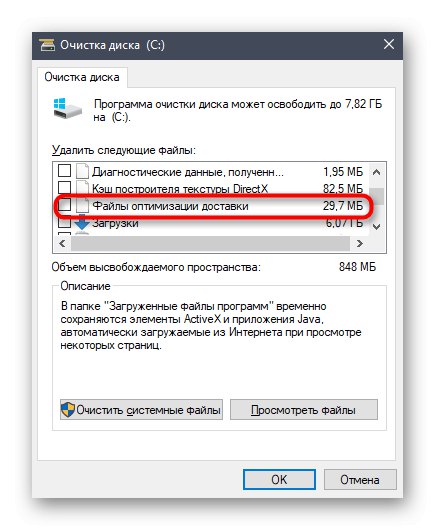
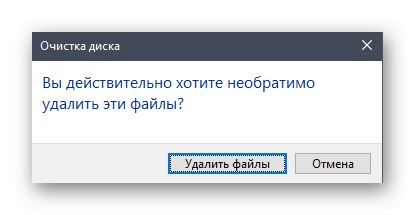
Odstranitev ne bo trajala dolgo in na koncu tega postopka boste prejeli obvestilo. Zdaj je priporočljivo znova zagnati računalnik, da ponastavite vse parametre dostave, nato pa lahko poskusite znova zagnati preverjanje posodobitve sistema.
6. način: Povežite se s stabilnim omrežjem
Že veste, da nekatere posodobitve sistema Windows zavzamejo veliko prostora in lahko traja ogromno časa, da jih poiščem in prenesem, če omrežje, na katerega je povezan računalnik, informacije prenaša počasi. To je lahko tudi razlog, da posodobitev na noben način ne najdemo, ker postopek ovira počasna hitrost prenosa. Svetujemo vam, da poiščete zanesljivejši internetni vir, če niste prepričani v svoje, in ponovite iskanje posodobitev.
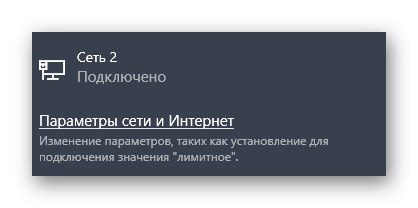
7. način: Ročna namestitev posodobitev
Pojdimo na najbolj radikalne načine. Prvi je, da ročno namestite manjkajoče posodobitve, če je potrebno, in sistemsko iskanje se na noben način ne konča. Povsem mogoče je, da ima sama posodobitev, ki jo je mogoče naložiti, nekaj napak, ki preprečujejo njeno namestitev v računalnik prek ustreznega centra. Po ročni namestitvi bi morale te težave izginiti. Za podrobnejše informacije o uresničevanju tega cilja preberite drugo gradivo na naši spletni strani s klikom na spodnji naslov.
Več podrobnosti: Ročna namestitev posodobitev za Windows 10
8. način: v računalniku preglejte viruse
Zadnja metoda je preverjanje računalnika na viruse. Uporabite to možnost v tistih situacijah, ko nobena od zgoraj ni prinesla želenega rezultata in preprečevanje naprave prav tako ne bo škodovalo. Dejstvo je, da lahko nekatere grožnje blokirajo izvajanje sistemskih funkcij, kar velja tudi za posodobitve, zato so virusi tudi pod sumom. Računalnik se z zlonamernimi datotekami pregleda s katero koli posebno programsko opremo. Če so kljub temu našli nekaj virusov, jih odstranite in poskusite znova iskati posodobitve.
Več podrobnosti: Boj proti računalniškim virusom
Za zaključek ugotavljamo: pojav težav pri iskanju posodobitev takoj po namestitvi sistema Windows 10, ki je bil prenesen iz drugih virov in ni bil kupljen na uradni spletni strani, je lahko posledica dejstva, da je zbiralec to možnost izrezal sam ali slika sama deluje z napakami Informacije o tem sestavu preverite na spletnem mestu, s katerega je bil prenesen, in ga po potrebi znova namestite, tako da izberete drugo prepakiranje.
Preberite tudi:
Odpravljanje težav z zdravjem sistema Windows 10 Update
Odpravite težave z namestitvijo posodobitev v sistemu Windows 10